Cómo voltear y reflejar un video horizontal o verticalmente en una computadora y un dispositivo móvil
A veces, necesitas voltear o reflejar un video, por ejemplo al realizar un vídeo tutorial de baile. Aunque la mayoría de los programas de edición de vídeo ofrecen la función de rotación de vídeo, sólo unos pocos incluyen la función de voltear. Además, es imposible para la gente común encontrar la mejor opción. Por lo tanto, esta guía identifica el software y las aplicaciones más sencillas y le muestra cómo voltear un vídeo en dispositivos Windows, Mac, iPhone y Android fácilmente.
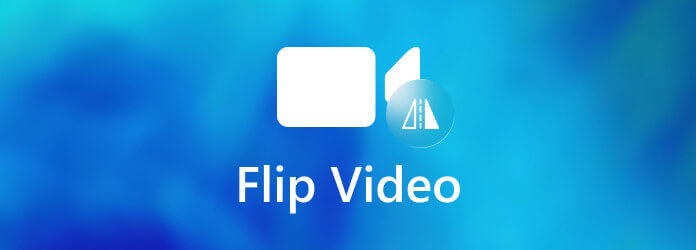
Para los principiantes, es importante una interfaz clara y funciones fáciles de usar. Sin embargo, los usuarios avanzados prefieren crear los efectos deseados con opciones personalizadas. Lo que hace Convertidor de vídeo maestro Blu-ray definitivo una forma flexible de voltear un video en Windows y Mac.
Características clave del mejor editor de inversión de vídeo
Cargar un vídeo
Inicie el mejor editor de video una vez que lo instale en su escritorio. Ve a la Agregar archivos menú en la esquina superior izquierda y elija el Agregar archivos o Agregar carpeta opción para abrir el vídeo de destino. Si tiene intención de voltear varios vídeos, ábralos todos de forma masiva.

Voltear el vídeo
Haga clic en el Editar icono debajo del título del video y ábralo en la ventana del editor. Dirígete al Rotar y recortar pestaña desde la parte superior de la ventana. Localice el Rotación sección y haga clic en Voltear horizontalmente o Voltear verticalmente para obtener el efecto deseado. Puede obtener una vista previa del resultado en el Producción panel en tiempo real. Haga clic en el DE ACUERDO botón para confirmarlo.

Exportar el vídeo
De regreso a la interfaz de inicio, configure el directorio de destino y el nombre del archivo en el Salvar a caja golpeando el Carpeta botón. Finalmente, haga clic en el Convertir todo para exportar el vídeo reflejado.

Adobe Premiere Pro es un editor de vídeo profesional con una amplia gama de funciones, aunque es muy caro. Si ya lo tiene en su disco, siga los pasos a continuación para voltear un video rápidamente.
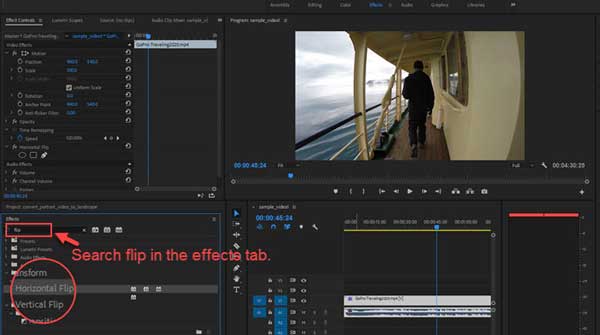
Abra el video que desea reflejar en un proyecto nuevo o existente en el editor de video. Luego coloque el video en la línea de tiempo.
Ve a la Efectos menú, busque el Transformar pestaña y seleccione Voltear horizontalmente o Voltear verticalmente en el menú desplegable.
Arrastre el efecto al clip y voltee instantáneamente el video en el panel Monitor.
Nota: Premiere Pro también te permite voltear sólo una parte de un vídeo. Puede seleccionar la porción deseada con el Maquinilla de afeitar y luego siga los pasos para hacerlo directamente.
No te pierdas:
Pantalla dividida en Adobe Premiere Pro
Importar vídeo MP4 a Adobe Premiere Pro
iMovie es el editor de vídeo integrado tanto en Mac como en iPhone. La versión de iOS no viene con una función para voltear videos, pero puedes voltear un video en Mac usando iMovie con el filtro Flip de forma gratuita.
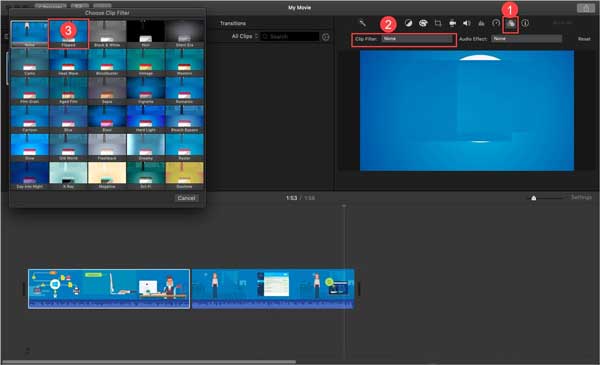
Ejecute iMovie desde la carpeta Aplicaciones, cree un nuevo proyecto y seleccione Película. Abra el vídeo de destino en iMovie y colóquelo en la línea de tiempo.
Haga clic en el Filtrar encima del panel de vista previa y elija el Filtro de clips. Eso activará el Elija el filtro de clips diálogo.
Encuentra el volteado filtre en el cuadro de diálogo emergente y selecciónelo. Tenga en cuenta que el filtro simplemente refleja su vídeo horizontalmente. Si tiene la intención de voltear un video verticalmente en Mac, debe usar una aplicación de edición de video de terceros.
Haga clic en el Compartir en la parte superior derecha y elija un canal para guardar el resultado. Para guardarlo en tu Mac, selecciona Archivo y sigue las instrucciones.
La aplicación Fotos integrada en el iPhone no sólo almacena tus fotos y vídeos, sino que también ofrece funciones sencillas para editar tus archivos multimedia. Eso lo convierte en la forma más fácil de voltear un video en iPhone, aunque solo puede reflejar un video horizontalmente.
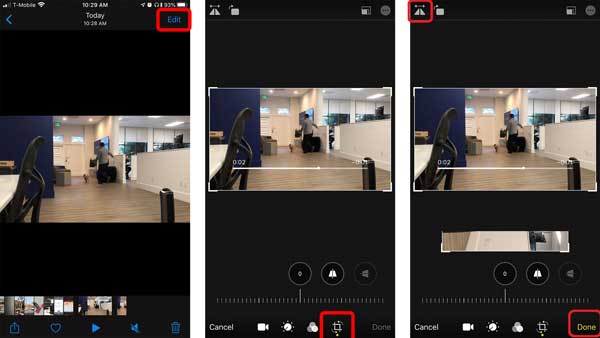
Asegúrate de guardar el video que deseas editar en tu aplicación Fotos. Luego ve a la aplicación Fotos, busca el vídeo y ábrelo.
Toque en el Editar en la esquina superior derecha y toque el Cultivo icono en la parte inferior.
Ahora toca el Voltear horizontalmente icono en la parte superior de la pantalla para voltear el video en iPhone. Grifo Hecho una vez que obtenga el efecto deseado y guarde el video en la aplicación Fotos.
Nota: Esa es la forma más fácil de voltear un video en iPhone, pero también existen aplicaciones de edición de video de terceros.
En Android, sólo puedes voltear un vídeo con una aplicación de terceros, como RFV. De hecho, está disponible tanto para dispositivos iPhone como Android. Solo viene con una característica simple, que le ayuda a corregir la orientación reflejando o girando.
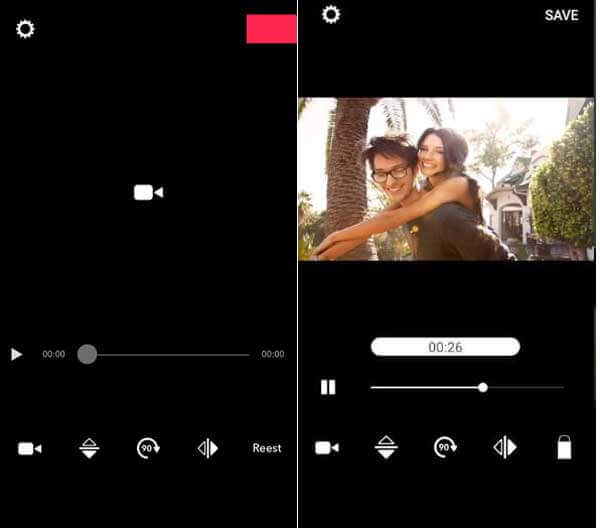
Ejecute la aplicación RFV desde el cajón de su aplicación, permítale acceder a su Galería y abra el video de destino.
A continuación, toque el Voltear horizontalmente o Voltear verticalmente botón en la parte inferior para voltear el video en Android.
Luego toque AHORRAR en la parte superior derecha y guárdelo en su Galería.
Además, las aplicaciones de edición de vídeo web son otra forma de voltear un vídeo en una computadora o dispositivo móvil. Sin embargo, requieren una suscripción o agregan una marca de agua a su video. Si no le importa, utilizamos Kapwing como ejemplo para mostrarle cómo funciona.
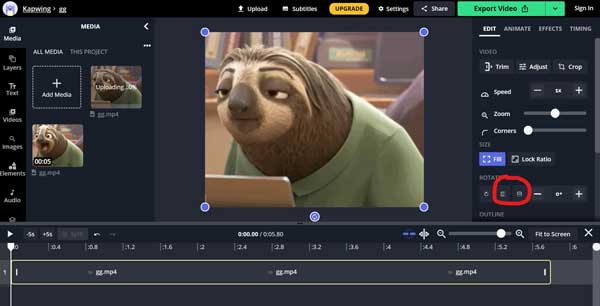
Accede al editor de vídeo online en tu navegador web. Haga clic en el Subir archivo y sube un vídeo desde tu computadora.
Ve a la GIRAR área en el EDITAR panel en el lado derecho. Luego haga clic en Voltear horizontalmente y Voltear verticalmente para obtener el efecto deseado.
Finalmente, haga clic en el Exportar video o Compartir botón para guardarlo.
¿La rotación de video es lo mismo que la inversión de video?
No. La rotación sirve para cambiar la orientación de un vídeo con grados específicos. Sin embargo, voltear un video significa reflejar las imágenes y crear el reflejo del video.
¿Cómo voltear un vídeo en Windows 10?
Desafortunadamente, la aplicación Fotos preinstalada en Windows 10 no puede voltear un video. En otras palabras, debes utilizar una aplicación de terceros para obtener el efecto.
¿Puedo voltear un video de YouTube?
Una vez que se sube un video a YouTube, ya no puedes editarlo. Tienes que descargar el video de YouTube y luego desconectarlo.
Ahora, deberías aprender al menos las 6 formas más sencillas de voltear un vídeo en dispositivos Windows, Mac, iPhone o Android. Puede elegir el método adecuado y seguir nuestra guía para obtener el efecto deseado. Blu-ray Master Video Converter Ultimate es la mejor opción para Windows. ¿Más preguntas? Por favor deje un mensaje debajo de esta publicación.
Más lectura
Cómo voltear y rotar videos MP4 gratis
¿Te sientes confundido cuando tu video se reproduce al revés o girado 90 grados? Lea este artículo para obtener más información sobre cómo voltear y rotar videos MP4 de 2 maneras eficientes.
Las 5 mejores aplicaciones para combinar vídeos en uno para Instagram [Guía completa]
¿Cómo combinar vídeos de Snapchat para Instagram? ¿Cómo combinar vídeos en uno para Instagram? Puedes obtener 5 aplicaciones para combinar imágenes y videos para Instagram.
¿Cómo cortar y fusionar canciones online desde YouTube? ¿Cómo recortar y unir canciones online y gratis? Aprenda formas sencillas de cortar y fusionar canciones en línea de forma gratuita en esta publicación.
Cómo comprimir un vídeo para Facebook y Messenger
¿El vídeo es demasiado grande para publicarlo en Facebook? Lea nuestro tutorial para comprimir un archivo de video para Facebook y Messenger.